任务栏,详细教您怎么把win10任务栏设置成完全透明
- 分类:win10 发布时间: 2018年06月09日 12:09:00
当我们拥有电脑的时候,都会喜欢给电脑进行一些装饰,比如换换电脑的背景。但是在换完背景之后会发现,因为桌面底部的任务蓝有颜色,就会影响美观。所以该怎么办呢?稳住,今天小编就来告诉你们怎么把win10的任务栏设置成完全透明。
小伙伴们,知道小编今天降临在你们的眼前是为了干什么的吗?是因为小编我手持宝物,想要快点和你们来分享一下我手中的宝物。小编今天要分享的宝物就是怎么把win10的任务栏设置成完全透明的。
首先,在桌面上,鼠标右键点击桌面,然后点“个性化”。
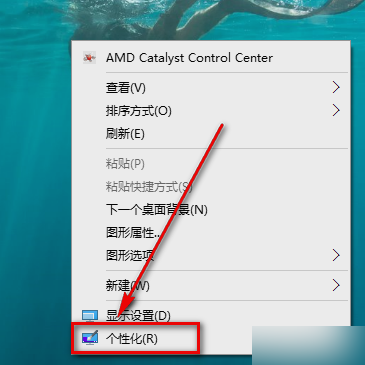
任务栏设置成透明电脑图解-1
在进去之后,就点“颜色”。
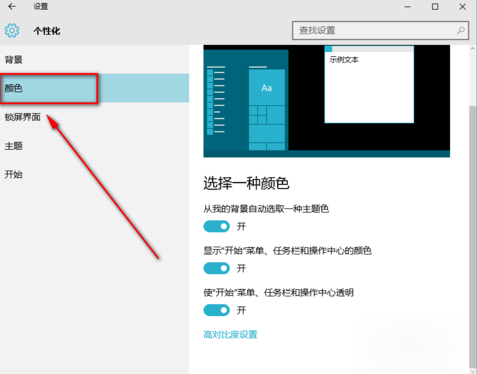
任务栏电脑图解-2
点了之后,打开“使开始菜单、任务栏和操作中心透明”的按钮,如下图所示。设好了之后就搞定啦~~~
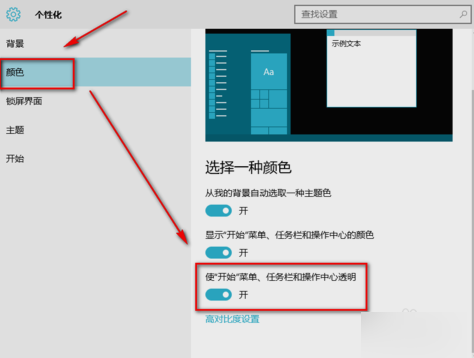
任务栏设置成透明电脑图解-3
是不是看了小编操作之后觉得并不难呢?~~赶紧去试试吧~~~
猜您喜欢
- windows10激活工具下载地址2021/10/08
- 华硕电脑怎样重装系统win10的图文教程..2021/11/05
- win10声卡驱动重装步骤图解2022/03/14
- 小编告诉你win10电脑截图按哪三个键..2021/02/05
- 怎么关掉win10电脑锁屏设置2022/03/29
- win10怎么和虚拟机共享蓝牙2020/08/20
相关推荐
- 系统之家win10纯净版下载地址.. 2022-02-03
- win10企业版,详细教您win10企业版与专.. 2018-08-28
- 系统崩溃,详细教您怎么解决系统崩溃的.. 2018-05-31
- 怎么设置win10壁纸 2020-10-28
- 系统盘怎么重装win10系统详细教程.. 2021-06-07
- #用u盘安装windows10制作步骤.. 2017-08-16




 粤公网安备 44130202001059号
粤公网安备 44130202001059号